Demonstração 1 —Preços de Operações de Projetos
-
Navegue até o workspace Gerenciamento de projetos.
Nesta demonstração, vamos configurar os preços de custo e vendas nas operações de projetos. Veremos também como o custo e os preços são derivados de uma fatura lançada anteriormente. -
No seletor da empresa no canto superior direito, verifique se a pessoa jurídica à qual você está conectado é USSI.
Se não for, altere a organização para USSI. -
Na tabela Projetos ativos, selecione o projeto 00000093 Contoso Consulting. Isso abre a exibição de detalhes do projeto.
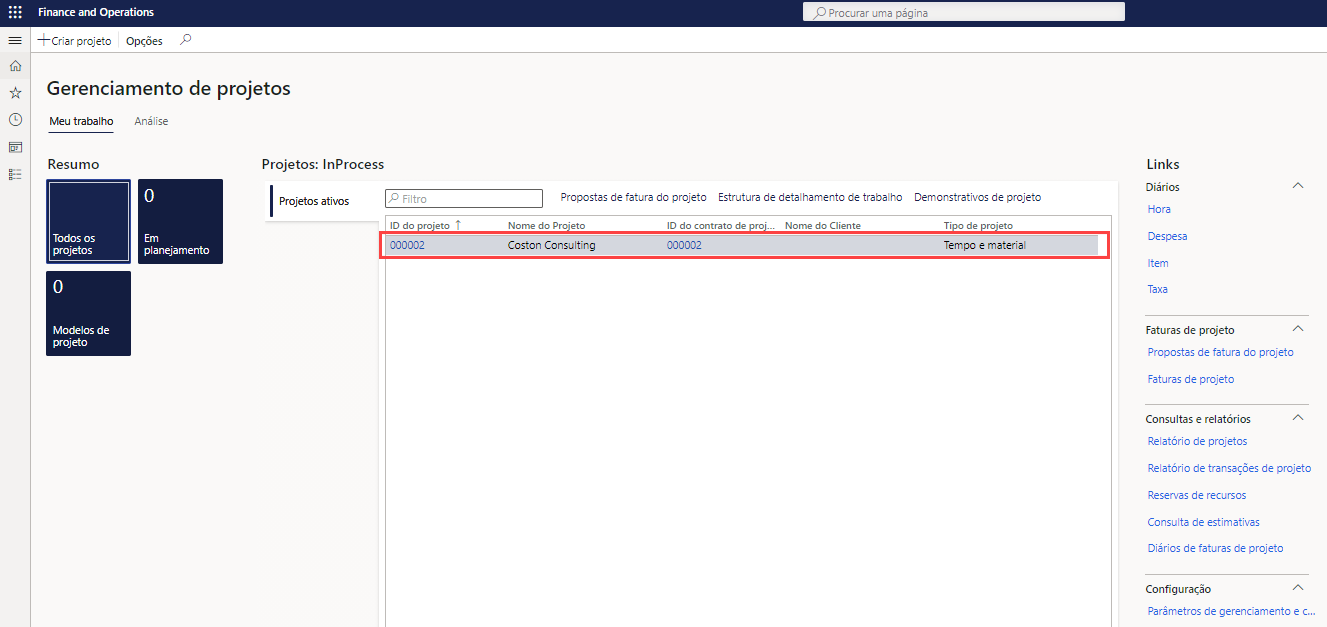
-
Na página da Contoso Consulting, na barra de navegação, selecione a guia Gerenciar.
-
No menu Gerenciar, selecione Diários de faturas.
Aqui, localizamos uma fatura em que as horas foram aplicadas. -
Em Transações de fatura, na coluna Preço de venda, aponte para 350,00.
Podemos ver nesta exibição que o preço de vendas do recurso Aaron Con, um gerente de projetos para a USSI, tem uma taxa de cobrança de 350 dólares. Vamos examinar a configuração de preços para ver como essa taxa foi determinada.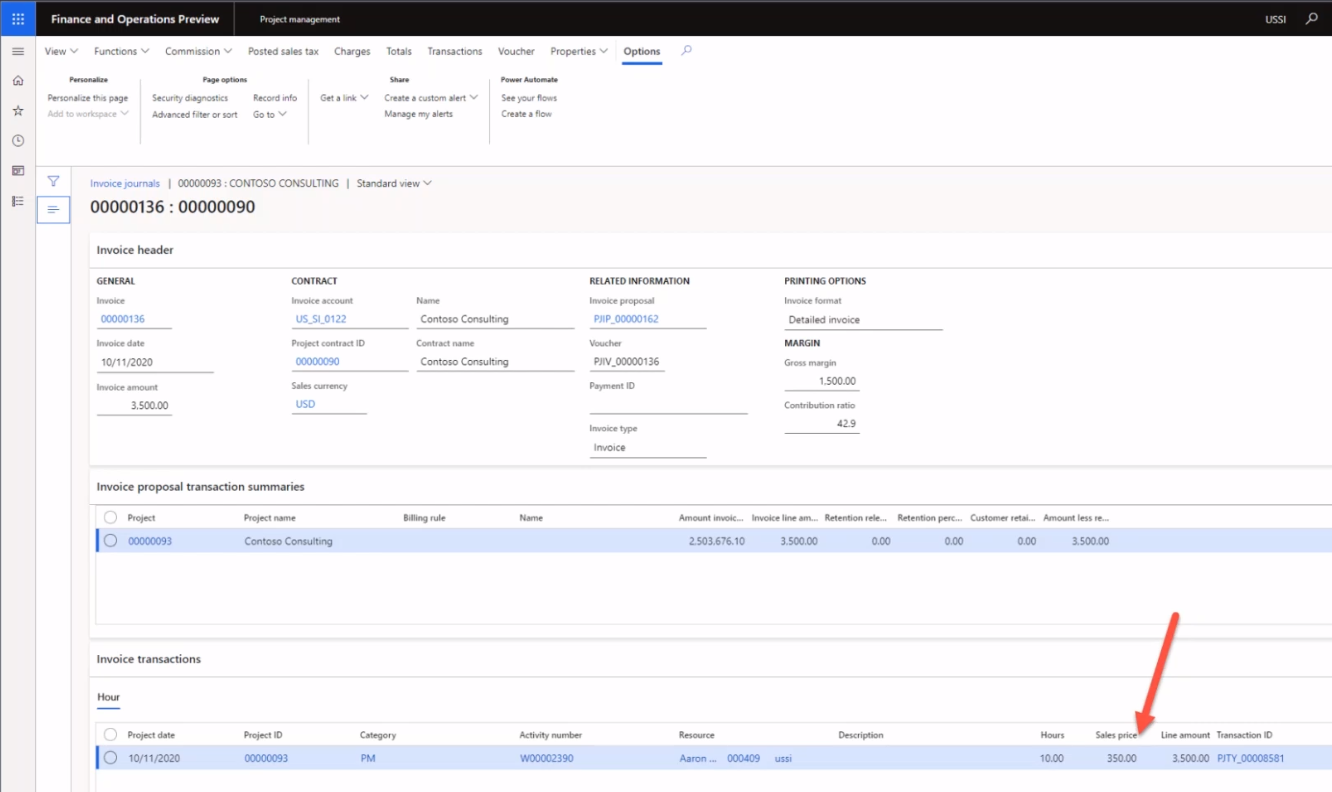
Embora possamos examinar os preços do projeto individual, vamos começar pelo workspace de Gerenciamento de projetos para vermos todos os preços configurados.
-
Navegue até o workspace Gerenciamento de projetos.
-
No lado direito da tela, na seção Links, no submenu Configuração, selecione Preço de venda (hora) .
-
Na página Preço de venda – hora, na coluna Preço da tabela, aponte para 350,00.
Nessa exibição, podemos ver onde foi configurado o preço de vendas de 350 dólares para Aaron Con. -
Aponte para a primeira linha inteira.
Se examinarmos toda a linha, veremos que Aaron está configurado como um Gerente de projetos e, mais especificamente, que a taxa está associada a uma ID de projeto específica para a Contoso Consulting. -
Na coluna Recurso, aponte para todas as outras linhas com recursos atribuídos.
Podemos ver nessa tabela que também há outros Gerentes de projetos configurados, mas eles não estão alocados especificamente para IDs de projeto e, portanto, as tarifas deles são específicas apenas para a categoria e os recursos atribuídos.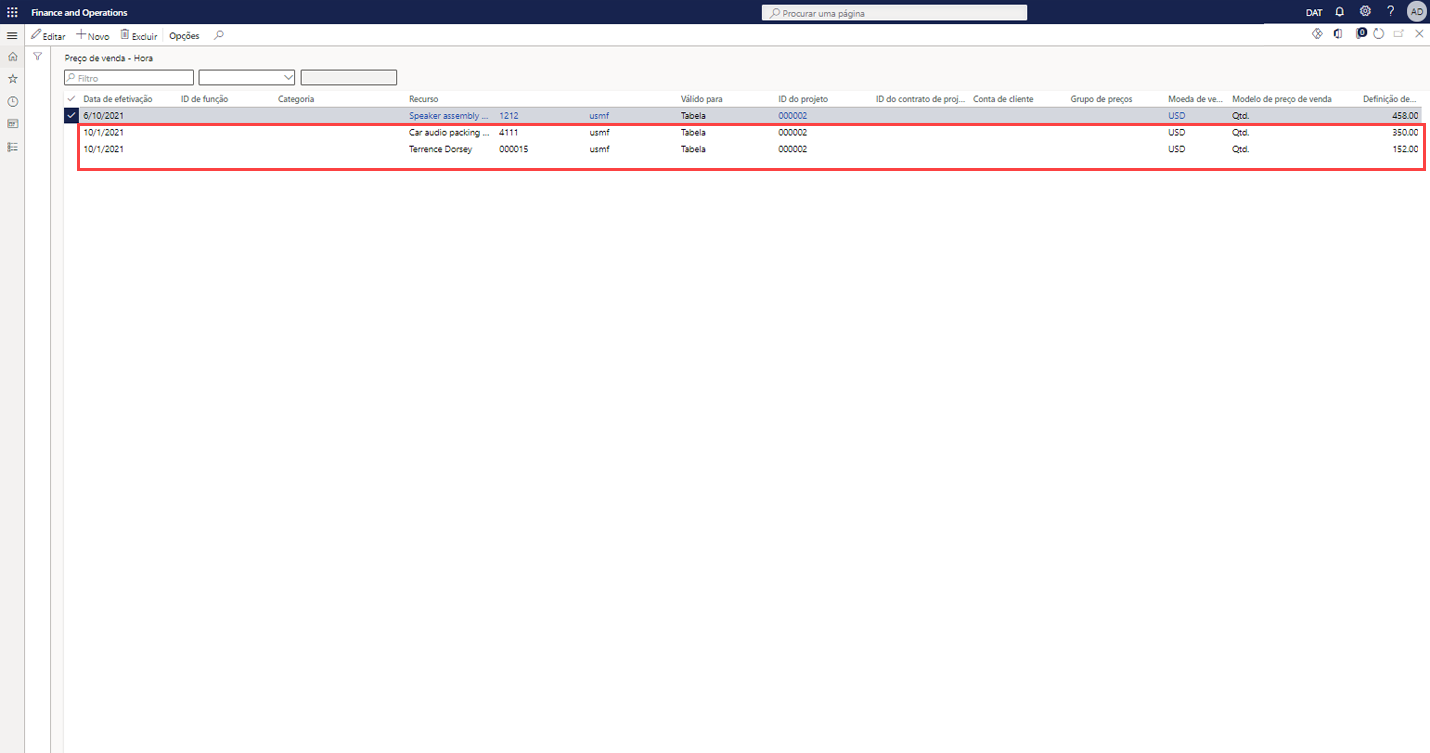
Essa matriz é flexível o suficiente para dar suporte ao nível de detalhes que vimos com a Contoso Consulting e Aaron Con, além de dar suporte a um modelo de preços mais genérico, como o preço de US$ 300 mostrado aqui.
-
Para o Projeto Contoso, navegue até a página Diários de faturas.
Voltando para a fatura lançada, examinaremos a mesma transação de horas lançadas e os custos associados a Aaron Con selecionando a ID da transação na linha de transação da fatura. -
Na seção Transações de fatura, selecione a guia Hora. Na tabela que aparecerá, na coluna ID da transação, selecione a ID da transação.
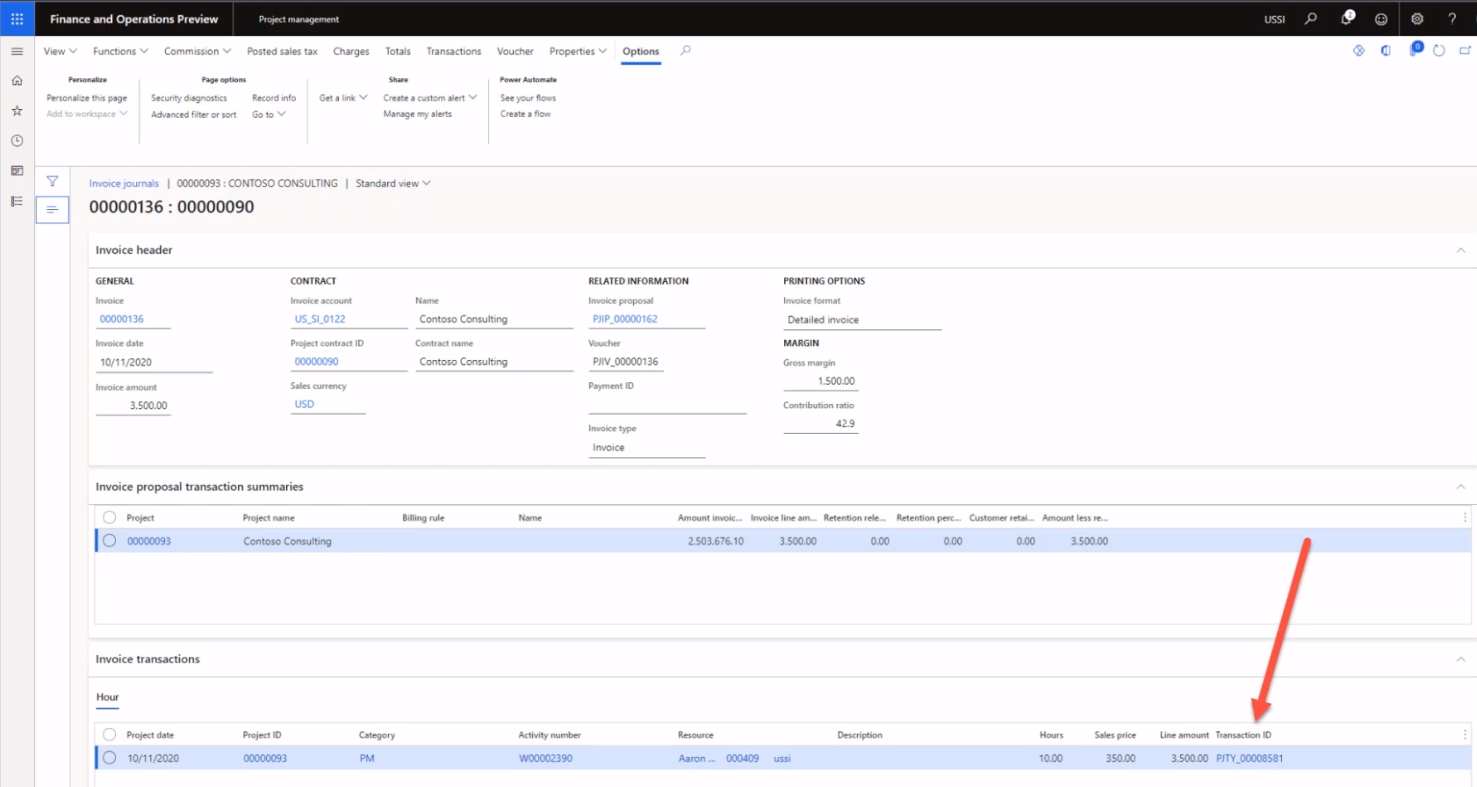
-
Na página Transações de horas, selecione a guia Visão geral. Na tabela que aparecerá, na coluna Preço de custo, aponte para 200,00.
Na exibição de transações de horas, podemos ver a entrada de Aaron Con e o preço de custo associado de US$ 200. Vamos voltar e examinar a configuração de preço de custo para ver como essa taxa de custo foi derivada. -
Navegue até o workspace Gerenciamento de projetos.
-
No lado direito da tela, na seção Links, no submenu Configuração, selecione Preço de custo (hora) .
-
Na página Exibição padrão Preço de custo — hora, na tabela, aponte para a linha com 01/01/2014 na coluna Data de efetivação, GP na coluna Categoria, 200,00 na coluna Preço de custo e nenhum valor nas outras colunas.
Nessa exibição, posso ver um preço de custo de US$ 200 que foi configurado especificamente para a categoria de GP, mas não há outras linhas específicas para Aaron ou para nosso projeto de consultoria da Contoso. Isso também é uma prática comum, pois muitas organizações de serviço aplicam taxas de custo padrão em várias categorias, nesse caso, identificadas aqui como uma função de projeto. Esse custo geralmente é uma taxa combinada em que a taxa de pagamento do recurso individual será armazenada somente no sistema de folha de pagamento ou de RH. A taxa de custo padrão será então ajustada periodicamente, pois os custos de folha de pagamento são analisados para garantir que eles sejam precisos e que as margens sejam atendidas.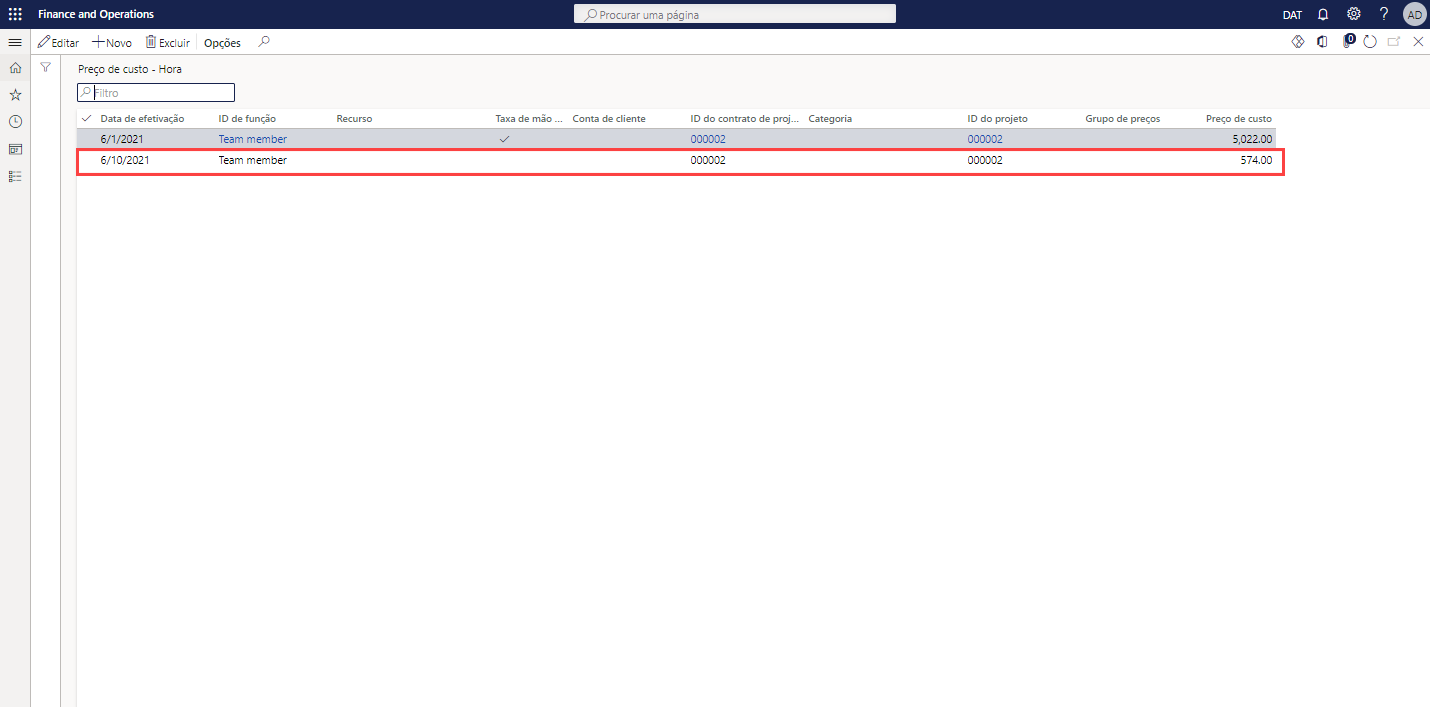
-
Navegue até o workspace Gerenciamento de projetos.
-
No lado direito da tela, na seção Links, no submenu Configuração, aponte para Preço de custo (hora) e Preço de venda (hora) .
Nesta demonstração, exploramos como os preços de custo e as vendas padrão são configurados em operações de projeto. Revisamos seu impacto em relação a uma fatura lançada para entender como a configuração desses preços afeta diretamente a fatura de material e tempo apresentada.